台式机组装教程详解
文章导读:对于很对新手来说自己组装台式电脑,无疑是一个技术活,没有任何组装经验确实很困难。那么本期小编就给还不会自己组装台式机的小伙伴带来台式机组装教程详解,小编整理的这编教程图文并茂,算是比较详细,相信你们看了后,能从中有所收获。感兴趣的小伙伴就来看一看吧!

对于很对新手来说自己组装台式电脑,无疑是一个技术活,没有任何组装经验确实很困难。那么本期小编就给还不会自己组装台式机的小伙伴带来台式机组装教程详解,小编整理的这编教程图文并茂,算是比较详细,相信你们看了后,能从中有所收获。感兴趣的小伙伴就来看一看吧!
台式电脑组装步骤图解
一、台式机组装硬件!
电脑组装之前,我们要准备好所有硬件,包括CPU、显卡、内存、主板、硬盘、机箱、电源等
二、台式机组装工具!
1、 十字螺丝刀一把
2、 扎带数根,主要是扎线使用
3、 小十字螺丝刀一把,散热器安装需要

三、台式机组装流程!
1、 安装CPU,注意需要与主板针脚一致
2、 安装散热器,插好供电线
3、 安装内存,注意防呆接口
4、 安装显卡,插好供电线
5、 安装硬盘,插好SATA3线及SATA供电线
6、 固定主板至机箱
7、 电脑接线,安装电源完成连接所有供电线与机箱跳线等
8、 最后,点亮测试,安装Windows系统

四、台式机组装具体操作步骤!
第一步:安装CPU!
1、 拿出主板和CPU,注意CPU上的两个凹槽,我们要将它正确的安装到主板的CPU插槽中

2、 主板CPU插槽的拉杆打开插槽上盖,CPU的两个凹槽对应CPU插槽中凸 点即可

3、 注意,如果CPU散热器底部没有硅脂,请在CPU上涂抹散热硅脂

第二步:安装散热器!
1、 一般来说,散热器底部自带硅脂,安装的方法可以直接参考散热器安装说明书
2、 比如说intel原装散热器,只需将散热器的塑料针脚卡扣与主板(CPU插槽四周)的四个圆孔对齐,按压即固定到主板上,再将散热器的供电线连接至主板CPU FAN的插槽上就可以了

3、 另外,你也可以查看一下主板背部,检查下散热器是否正确安装了,如果黑色的塑料杆没有完全把白色的卡扣撑开那么说明没有安装到位,正确安装如图所示

第三步:安装内存!
1、 安装内存十分简单,一般内存插槽两边会有固定卡扣设计,将内存插槽两边的固定卡扣设计都按下,就可以插入内存条

2、 注意,安装内存的时候,要将内存金手指上面的缺口对应内存插槽上的凸 点,反了插不进去的

第四步:安装显卡!
安装独立显卡,只需找到显卡插槽尾部的固定卡扣,显卡安装到位之后,固定卡扣会自动扣上,最后使用螺丝固定

第五步:安装硬盘!
一般来说,固态硬盘安装还是很简单的,直接将固态硬盘,插入对应插槽中,拧上螺丝即可,如图所示M.2固态硬盘安装

第六步:固定主板!
1、 打开机箱侧板打开,先将IO挡板固定机箱上

2、 然后,再把铜螺柱固定到相应主板尺寸的螺丝孔,将主板孔位对应铜螺柱位置,用螺丝固定主板即可

第七步:电脑接线!
1、 机箱如果自带机箱风扇或者安装了风扇,则需要将风扇供电线连接到主板的“SYS_FAN”接口

2、 连接机箱的前置音频接口,标识为HD AUDIO字样,找到主板上的前置音频的插针插入即可

3、 主板USB2.0接口也是一样,主板上有标注USB2.0插针,插入即可

4、 前置USB3.0接口,插入主板上的USB3.0插槽上

5、 主板跳线:POWER SW电源开关、LED POWER+/-电源指示灯、H.D.D LED硬盘指示灯、PESET SW重启,请参考主板说明书进行连接

第八步:安装电源!
1、 注意观察机箱电源设计,安装电源注意电源风扇的方向,电源风扇向下吹才是正确的安装方法
2、 注意,还需要找到PCI-E的供电线,接入显卡外置供电线

第九步:测试!
最后,我们电脑就完成组装了,可以连接显示器、键鼠进行测试,并准备安装Windows系统
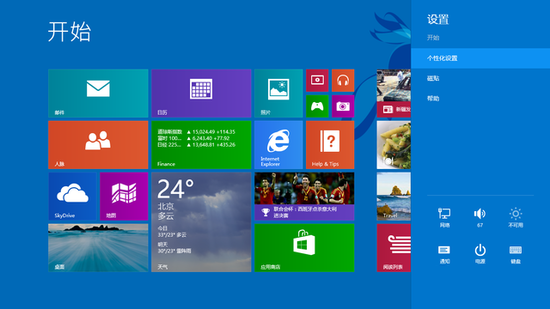
以上就是台式机组装教程详解-台式电脑组装步骤图解的全部内容了,你们学会了吗?了解更多教程请持续关注173软件站!








